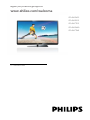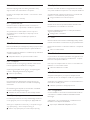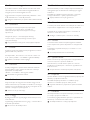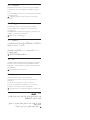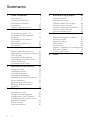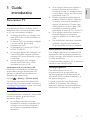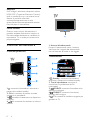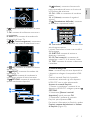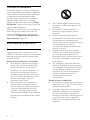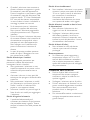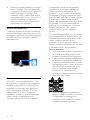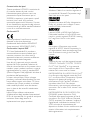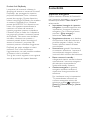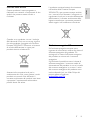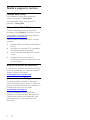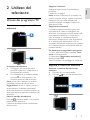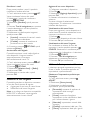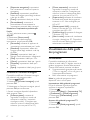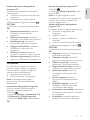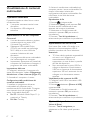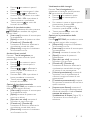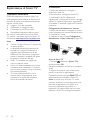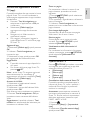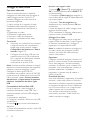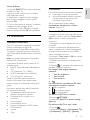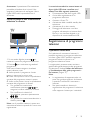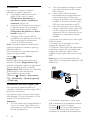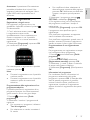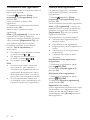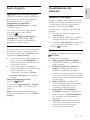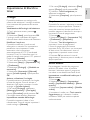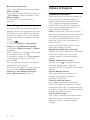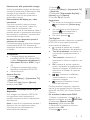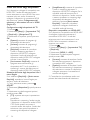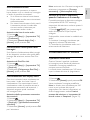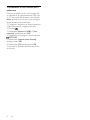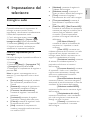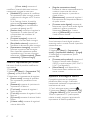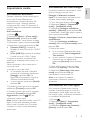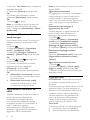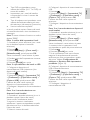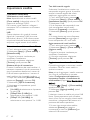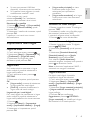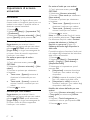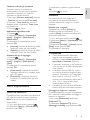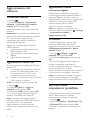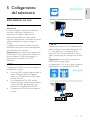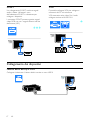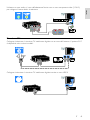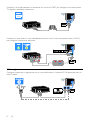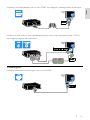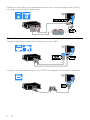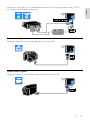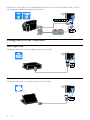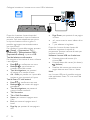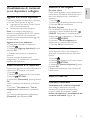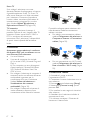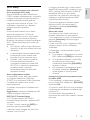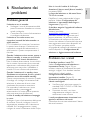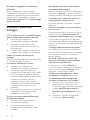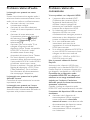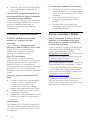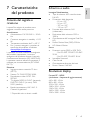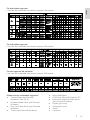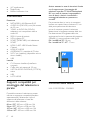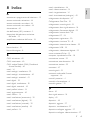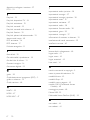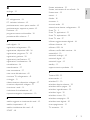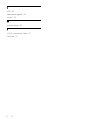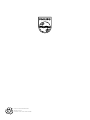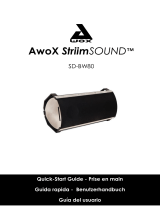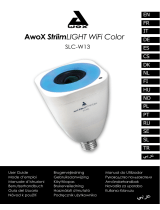Philips 37PFL4007K/12 Manuale utente
- Categoria
- TV LCD
- Tipo
- Manuale utente

EN - Addendum
Channel swapping while reordering channels is only
supported for sets with DVB-C/T reception.
Update to the chapter Get started > TV controls > Rear
controls:
- Switch the TV to standby.
BG - Допълнение
Смяна на канала по време на запис на канали се
поддържа само от приемници с DVB-C/T приемане.
Актуализация на глава Първи стъпки > Бутони
за управление на телевизора > Задни бутони за
управление
- Превключване на телевизора в режим на
готовност.
CS - Dodatek
Přesouvání kanálů při změně jejich pořadí je podporováno
pouze televizory umožňujícími příjem vysílání DVB-C/T.
Aktualizace kapitoly Začínáme > Ovládací prvky televizoru
> Zadní ovládací prvky
- Přepněte televizor do pohotovostního režimu.
DA - Tilføjelse
Kanalskift under omarrangering af kanaler understøttes
kun for apparater med DVB-C/T-modtagelse.
Opdatering til kapitlet Godt i gang > Tv-betjeningsele-
menter > Betjeningselementer på bagsiden
- Sæt tv’et på standby.
DE - Zusatz
Der Sendertausch während der Neusortierung von
Sendern wird nur bei Geräten mit DVB-C/T-Empfang
unterstützt.
Überarbeitung des Kapitels „Erste Schritte > Bedienel-
emente > Rückseitige Steuerungen“
- Schalten Sie den Fernseher in den Standby-Modus.
EL - Προσάρτημα
Η εναλλαγή καναλιών κατά την αναδιάταξη καναλιών
υποστηρίζεται μόνο σε συστήματα με λήψη DVB-C/T.
Αλλαγή στο κεφάλαιο Ξεκινώντας > Κουμπιά ελέγχου
της τηλεόρασης > Πίσω κουμπιά ελέγχου
- Θέστε την τηλεόραση σε κατάσταση αναμονής.
ES - Apéndice
El cambio de canal durante la reorganización de canales
solo puede realizarse en aparatos con recepción DVB-C/T.
Actualización del capítulo Introducción > Controles del
televisor > Controles de la parte posterior
- Ponga el televisor en modo de espera.
ET - Lisa
Kanalite korrastamise ajal saab kanaleid vahetada ainut
komplektides, kus on DVB-C/T vastuvõtt.
Uuendus peatükile Alustamine > Teleri juhtseadised >
Tagumised juhtseadised
- Lülitage teler ooterežiimi.
FI - Liite
Kanavan vaihtamista kanavien uudelleenjärjestelyn aikana
tuetaan vain DVB-C/T-vastaanottoon pystyvissä laitteissa.
Päivitys lukuun Aloitus > Television säätimet > Sivupainik-
keet
- Siirrä TV valmiustilaan.
FR - Addendum
La permutation des chaînes pendant la réorganisation est
uniquement prise en charge sur les téléviseurs compati-
bles avec la réception DVB-C/T.
Mise à jour du chapitre Mise en route > Commandes du
téléviseur > Commandes arrière
- Mettre le téléviseur en veille.
HR - Dodatek
Zamjena kanala tijekom promjene redoslijeda kanala
podržana je samo na uređajima s DVB-C/T prijamnicima.
Ažuriranje do poglavlja Prvi koraci > Kontole televizora >
Kontrole na stražnjoj strani
- Televizor postavite u stanje pripravnosti.
HU - Kiegészítés
A csatornaváltás a csatornasorrend átrendezése közben
csak DVB-C/T vétellel rendelkező készülékek esetén
lehetséges.
A Bevezetés > A TV kezelőszervei > Kezelőszervek a
hátoldalon című fejezet aktualizálása
- Kapcsolja ki készenléti állapotba a TV-t.

IT - Documento aggiuntivo
È possibile cambiare canale durante il riordino dei canali
solo nei televisori con sintonizzatore digitale DVB-C/T
integrato per la ricezione digitale via cavo.
Aggiornamento al capitolo Operazioni preliminari > Con-
trolli del televisore > Controlli posteriori
- Spegnere il televisore per passare alla modalità standby
KK - Қосымша
Арналар ретін өзгерту барысында арналарды
ауыстырып қосу мүмкіндігіне тек DVB-C/T
қабылдағыштары бар жинақтарда ғана қолдау
көрсетіледі.
«Жұмысқа кірісу» > «Теледидарды басқару
элементтері» > «Артқы басқару элементтері»
тарауына жаңарту
- Күту режиміне өткізу үшін теледидарды өшіріңіз.
LT - Priedas
Kanalų pertvarkymas palaikomas tik įrenginiuose, kuriuose
galimas DVB-C/T priėmimas.
Atnaujinta dalis: „Get started > TV controls > Rear con-
trols“ (darbo pradžia > TV valdikliai > galiniai valdikliai)
- Išjukite TV budėjimo režimui įjungti.
LV - Pielikums
Kanālu pārslēgšana to pārkārtošanas laikā tiek atbalstīta
tikai komplektos, kas ir aprīkoti ar DVB-C/T uztvērēju.
Atjauniniet uz sadaļu Darba
sākšana > TV vadīklas > Aizmugures vadīklas
- Pārslēdziet TV gaidstāves režīmā.
NL - Addendum
Zappen terwijl u de volgorde van zenders wijzigt, wordt
alleen ondersteund op toestellen met DVB-C/T-ontvangst.
Update voor het hoofdstuk Aan de slag > Knoppen van de
televisie > Knoppen op het apparaat
- Zet de TV uit (op stand-by).
NO - Tillegg
Bytting av kanal mens opptak pågår støttes bare på TV-er
med DVB-C/T.
Oppdatering til kapittelet Komme i gang > TV-kontroller >
Kontroller på baksiden
- Slå TV-en av til standbymodus.
PL - Dodatkowa informacja
Zamiana kanałów podczas zmiany kolejności kanałów jest
obsługiwana tylko w telewizorach odbierających sygnał
DVB-C/T.
Aktualizacja rozdziału Czynności wstępne > Przyciski
sterujące telewizora > Tylne przyciski sterujące
- Wyłącz telewizor do trybu gotowości.
PT - Adenda
A mudança de canal durante a reordenação de canais só é
suportada em equipamentos com recepção DVB-C/T.
Actualização do capítulo Introdução > Controlos do
televisor > Controlos traseiros
- Desligar o televisor para o colocar em standby.
RO - Anexă
Comutarea între canale în timpul înregistrării canalelor
este acceptată doar pentru dispozitive cu recepţie DVB-
C/T.
Actualizaţi la capitolul Primii paşi > Comenzi TV > Co-
menzi spate
- Comutaţi televizorul în modul standby.
RU - Дополнение
Замена каналов при перенумерации поддерживается
только в моделях с приемом DVB-C/T.
Обновление для главы Начало работы > Кнопки
управления телевизором > Элементы управления на
задней панели
- Переключение телевизора в режим ожидания.
SK - Doplnok
Výmenu kanálov v rámci reorganizácie kanálov podporujú iba
televízory s prijímačom DVB-C/T.
Aktualizácia kapitoly Začíname > Ovládacie prvky
televízora > Ovládacie prvky na zadnej strane
- Vypnutie televízora a prepnutie do pohotovostného
režimu.
SL - Dodatek
Zamenjava kanalov med prerazvrščanjem je možna samo
pri TV-jih s sprejemom DVB-C/T.
Posodobitev poglavja Začetek uporabe > Tipke/lučke na
televizorju > Nastavitve na hrbtni strani
- Preklopite televizor v stanje pripravljenosti.

SR - Dodatak
Menjanje kanala tokom promene rasporeda kanala
podržano je samo na uređajima sa DVB-C/T prije-
mom.
Dopuna odeljka Prvi koraci > TV kontrole > Kontrole
sa zadnje strane
- Isključite televizor tako da bude u stanju prip-
ravnosti.
SV - Tillägg
Kanalväxling under omarrangering av kanaler är
endast möjlig med produkter som har DVB-C/T-
mottagning.
Uppdatera till avsnittet Komma igång > Knappar och
reglage > Kontroller på baksidan
-Sätta TV:n i standby-läge.
TH - บทเสริม
การสลับช่องขณะเรียงช่องใหม่ใช้ได้เฉพาะรุ่นที่มีตัวรับ
สัญญาณ DVB-C/T เท่านั้น
อัพเดตในบทเริ่มต้นใช้งาน > การควบคุมทีวี > การ
ควบคุมด้านหลัง
-ปิดทีวีเป็นโหมดสแตนด์บาย
TR - Ek
Kanallar yeniden sıralanırken kanal değiştirme sadece
DVB-C/T alıcıya sahip setlerde desteklenmektedir.
Başlangı ç > TV kontrolleri > Arka kontroller bölümü
güncellemesi
-TV’yi bekleme moduna alır.
UK - Додаток
Заміна каналів під час перенумерації
підтримується тільки в моделях з прийомом
DVB-C/T.
Оновлення до розділу Початок роботи >
Елементи керування телевізором > Елементи
керування на задній панелі телевізора
- Перемикання телевізора в режим очікування.
- AR
ﻲﻓ ﻂﻘﻓ ﺐﻴﺗﺮﺘﻟﺍ ﺓﺩﺎﻋﺈﺑ ﻡﺎﻴﻘﻟﺍ ءﺎﻨﺛﺃ ﺕﺍﻮﻨﻘﻟﺍ ﻞﻳﺪﺒﺗ ﺔﻴﻧﺎﻜﻣﺇ ﺮﻓﻮﺘﺗ
.DVB-C/T ﻝﺎﺒﻘﺘﺳﻻﺍ ﺓﺰﻬﺟﺃ
ﺢﻴﺗﺎﻔﻣ < ﻥﻮﻳﺰﻔﻠﺘﻟﺎﺑ ﻢﻜﺤﺘﻟﺍ ﺢﻴﺗﺎﻔﻣ < ءﺪﺒﻟﺍ ﻞﺼﻔﻟﺍ ﻲﻓ ﺚﻳﺪﺤﺗ
ﺔﻴﻔﻠﺨﻟﺍ ﻢﻜﺤﺘﻟﺍ
.ﺩﺍﺪﻌﺘﺳﻻﺍ ﻊﺿﻭ ﻰﻟﺇ ﻥﻮﻳﺰﻔﻠﺘﻟﺍ ﻞﻴﻐﺸﺗ ﻑﺎﻘﻳﺇ -

IT 2
1 Guida introduttiva 3
Panoramica TV 3
Controlli del televisore 4
Informazioni importanti 6
Sostenibilità 10
Guida e supporto tecnico 12
2 Utilizzo del televisore 13
Visione dei programmi TV 13
Visualizzazione della guida dei
programmi 16
Visualizzazione di contenuti
multimediali 18
Esplorazione di Smart TV 20
TV interattiva 23
3 Funzioni avanzate del televisore 24
Messa in pausa del televisore 24
Registrazione di programmi televisivi 25
Avvio di giochi 29
Visualizzazione del televideo 29
Impostazione di blocchi e timer 31
Utilizzo di EasyLink 32
Visualizzazione di Scenea 35
4 Impostazione del televisore 37
Immagini e audio 37
Impostazioni canale 39
Impostazioni satellite 42
Impostazioni della lingua 43
Impostazioni di accesso universale 44
Altre impostazioni 45
Aggiornamento del software 46
Ripristino delle impostazioni
predefinite 46
5 Collegamento del televisore 47
Informazioni sui cavi 47
Collegamento dei dispositivi 48
Collegamento di altri dispositivi 54
Visualizzazione di contenuti su un
dispositivo collegato 57
Rete e Internet 57
Common interface 60
6 Risoluzione dei problemi 61
Problemi generali 61
Problemi con i canali 61
Problemi relativi alle immagini 62
Problemi relativi all'audio 63
Problemi relativi alla connessione 63
Problemi relativi alla rete 64
Come contattare Philips 64
7 Caratteristiche del prodotto 65
Potenza del segnale e ricezione 65
Schermo e audio 65
Risoluzioni display 65
Multimediale 66
Connettività 68
Supporti compatibili per montaggio del
televisore a parete 68
Versione della Guida 68
8 Indice 69
Sommario

IT 3
Italiano
1 Guida
introduttiva
Panoramica TV
TV ad alta definizione
Se il televisore è dotato di display ad alta
definizione (HD), è possibile guardare video
in HD nei modi elencati di seguito:
un lettore dischi Blu-ray, collegato a un
cavo HDMI, da cui viene riprodotto un
disco Blu-ray
un lettore DVD con upscaling, collegato
a un cavo HDMI, da cui viene
riprodotto un DVD
un'emittente HD over-the-air (DVB-T
o DVB-T2 MPEG4)
un ricevitore digitale HD, collegato a un
cavo HDMI, dove vengono riprodotti
contenuti HD da un operatore via cavo
o satellitare
una console giochi HD, collegata
tramite cavo HDMI, da cui viene
riprodotto un gioco in HD
Visualizzazione di una clip demo HD
Per provare la straordinaria nitidezza e la
qualità delle immagini del televisore HD,
guardare il videoclip sull'alta definizione
accessibile dal menu Home.
Premere > [Setup] > [Guarda demo].
Per ulteriori informazioni sulla disponibilità
dei canali HD nel proprio paese, contattare il
rivenditore Philips oppure visitare il sito Web
www.philips.com/support.
Smart TV
È possibile rendere il televisore il centro della
propria vita digitale, grazie alla suite di
applicazioni Smart TV:
se si collega il televisore alla rete
domestica, è possibile condividere, film,
immagini e musica da un computer o
da un server multimediale nella rete
domestica.
Se si collega il televisore a Internet, è
possibile guardare tantissimi film in
streaming, immagini, o ascoltare musica
e molto altro, tramite YouTube e altre
applicazioni Smart TV.
Mentre si guarda un canale digitale è
possibile mettere in pausa il televisore
in qualsiasi momento e riprendere in
seguito la trasmissione. Questa viene
memorizzata su un disco rigido USB o
riprodotta in streaming tramite
applicazioni di catch-up TV in Smart TV.
Se si collega il televisore a Internet, è
possibile registrare lo spettacolo
televisivo preferito su un disco rigido
USB.
Per controllare il televisore, è possibile
utilizzare il controllo di smartphone
Philips dal telefono iPhone o Android.
Riproduzione multimediale
Se si collega il televisore a un dispositivo di
archiviazione USB, è possibile guardare film,
musica e immagini sullo schermo ampio con
un audio eccezionale.
È inoltre possibile collegare il PC al televisore
tramite un cavo HDMI o VGA.
Guide programmi
È possibile scoprire ciò che è in
programmazione e le trasmissioni che
seguono, grazie alla Guida elettronica dei
programmi (EPG) corrente e successivo, o
alla guida a otto giorni.
Le guide programmi sono fornite dalle
emittenti o via Internet. Se si collega il
televisore a Internet, è possibile accedere a
informazioni più esaurienti sui programmi.

IT 4
EasyLink
Se si collega il televisore a dispositivi abilitati
HDMI-CEC (Consumer Electronic Control),
quali un lettore Blu-ray o un sistema home
theater, è possibile controllarli
contemporaneamente con un solo
telecomando. Basta semplicemente attivare
EasyLink dopo la connessione.
Menu intuitivi
Grazie ai menu intuitivi del televisore, è
possibile accedere facilmente al canale o al
file multimediale desiderato o modificare le
impostazioni TV in modo più consono alle
proprie esigenze.
Controlli del televisore
Controlli posteriori
1. : consente di accendere il televisore o
passare alla modalità standby.
2. CH +/-: consente di passare al canale
successivo o precedente.
3. : consente di selezionare un dispositivo
collegato.
4. +/-: consente di aumentare o ridurre il
volume.
Sensori
1. Sensore del telecomando
Puntare il telecomando verso il sensore.
Verificare che il segnale del telecomando
non sia bloccato da mobili o altri oggetti.
Telecomando
1. (Standby): consente di accendere il
televisore o passare alla modalità standby.
2. Tasti di riproduzione: consente di
controllare la riproduzione dei file
multimediali.
3. SOURCE: consente di accedere ad un
dispositivo collegato.
4. FORMAT: consente di cambiare il
formato dell'immagine.
5. TV: consente di cambiare sorgente per
guardare la TV.

IT 5
Italiano
6. (Home): consente di accedere al menu
Home.
7. OK: consente di confermare una voce o
una selezione.
8. SMART TV: consente di accedere alle
funzionalità di Smart TV.
9. (Tasti di navigazione): consentono
di spostarsi tra i menu e selezionare le voci.
10. LIST: consente di accedere all'elenco
dei canali TV.
11. ADJUST: consente di accedere alle
impostazioni TV.
12. INFO: consente di visualizzare le
informazioni relative all'attività corrente.
13. OPTIONS: consente di accedere alle
opzioni attualmente disponibili.
14. (Indietro): consente di tornare alla
pagina precedente del menu o di uscire da
una funzione del televisore.
15. CH - / CH +: consentono di cambiare
canale.
16. +/-(Volume): consente di regolare il
volume.
17. (Disattivazione dell'audio): consente
di escludere o ripristinare l'audio.
18. Tasti colorati: consentono di selezionare
attività oppure opzioni.
I pulsanti funzionano in base ai servizi offerti
dall'emittente.
19. SUBTITLE: consente di attivare o
disattivare i sottotitoli.
20. 0-9(Tasti numerici): consentono di
selezionare i canali TV o di inserire il testo.
21. TEXT: consente di attivare o disattivare
il televideo.
Comandi EasyLink
Nota: i comandi EasyLink sono disponibili se
il dispositivo collegato è compatibile HDMI-
CEC.
Grazie ai comandi EasyLink è possibile
controllare il televisore e gli altri dispositivi
HDMI-CEC con un solo telecomando.
Accesso ai comandi EasyLink
1. Mentre si visualizzano i contenuti di un
dispositivo HDMI-CEC collegato, premere
OPTIONS.
2. Selezionare [Mostra i tasti del
dispositivo], quindi premere OK.
3. Selezionare il pulsante di controllo
EasyLink, quindi premere OK.
Per ulteriori informazioni su EasyLink, vedere
Funzioni avanzate del televisore > Utilizzo
di EasyLink (Pagina 32).

IT 6
Controllo di Smartphone
È possibile utilizzare il proprio smartphone
come telecomando secondario o addirittura
come tastiera. È anche possibile visualizzare
sul televisore una presentazione delle
immagini memorizzate nello smartphone.
Visitare l'Apple App store o l'Android
Market per scaricare l'applicazione "Philips
My Remote". Seguire le istruzioni fornite nel
negozio delle applicazioni.
Accertarsi che il televisore e lo smartphone
siano collegati alla stessa rete locale. Per
ulteriori informazioni sulle connessioni di
rete vedere Collegamento del televisore >
Rete e Internet (Pagina 57).
Informazioni importanti
Sicurezza
Leggere bene tutte le istruzioni prima di
utilizzare il televisore. La garanzia non copre i
danni derivanti dal mancato rispetto delle
istruzioni fornite.
Rischio di scossa elettrica o di incendio!
Non esporre il televisore a pioggia o
acqua. Non collocare contenitori di
liquidi, ad esempio vasi, accanto al
televisore. Nel caso di versamento di
liquidi sul o nel televisore, staccare
immediatamente la presa di corrente.
Per un controllo del televisore prima
dell'uso, contattare il centro di
assistenza clienti Philips.
Non posizionare mai il televisore, il
telecomando o le batterie vicino a
fiamme esposte o altre fonti di calore,
inclusa la luce diretta del sole. Per
impedire il propagarsi degli incendi,
tenere lontane candele o altre fiamme
dal televisore, dal telecomando e dalle
batterie.
Non inserire oggetti nelle fessure di
ventilazione o nelle altre aperture del
televisore.
Non esporre il telecomando o le
batterie a pioggia, acqua o calore
eccessivo.
Evitare di fare forza sulle spine di
alimentazione. Verificare che la spina di
alimentazione sia completamente
inserita nella presa di corrente. Le spine
di alimentazione non inserite
correttamente possono causare archi
elettrici o incendi.
Quando il televisore viene ruotato,
verificare che il cavo di alimentazione
non sia sottoposto a tensione. La
tensione del cavo di alimentazione può
allentare le connessioni e provocare
archi elettrici.
Per scollegare il televisore dalla rete
elettrica, è necessario staccare la spina.
Per scollegare l'alimentazione, afferrare
e tirare sempre la spina e mai il cavo.
Accertarsi di riuscire ad accedere in
qualsiasi momento alla spina, al
connettore e alla presa di
alimentazione.
Rischio di danni al televisore!
Per sollevare e trasportare un televisore
che pesa più di 25 kg o 55 libbre sono
necessarie due persone.
Quando il televisore viene montato su
piedistallo, utilizzare solo il supporto
fornito. Fissare bene il supporto al
televisore. Collocare il televisore su una
superficie piana e liscia in grado di
sostenere il peso del televisore e del
supporto.

IT 7
Italiano
Quando il televisore viene montato a
parete, utilizzare un supporto in grado
di sostenere il peso dell'apparecchio.
Fissare il supporto a una parete in grado
di sostenere il peso del televisore e del
supporto stesso. TP Vision Netherlands
B.V. non sarà da ritenersi responsabile
in caso di danni o lesioni riconducibili a
montaggi a parete non corretti.
Se è necessario riporre il televisore,
smontare il supporto dal televisore.
Non riporre il televisore poggiandolo
sulla parte posteriore con il supporto
installato.
Prima di collegare il televisore alla presa
di corrente accertarsi che la tensione di
alimentazione corrisponda al valore
stampato sul retro dell'apparecchio.
Non collegare mai il televisore alla
presa di corrente se la tensione è
diversa.
Le parti di questo prodotto possono
essere di vetro. Maneggiare con cura
per evitare ferite e danni.
Rischio di lesioni per i bambini.
Adottare le seguenti precauzioni per
prevenire la caduta del televisore e
conseguenti lesioni ai bambini:
Non posizionare il televisore su una
superficie coperta da un panno o altro
materiale che possa essere tirato e
rimosso.
Assicurarsi che non vi siano parti del
televisore che sporgono dal bordo della
superficie.
Non posizionare il televisore su mobili
alti (ad esempio, una libreria) prima di
fissare il mobile e il televisore alla
parete o a un supporto idoneo.
Informare i bambini sui pericoli legati al
fatto di salire sui mobili per raggiungere
il televisore.
Rischio di ingoiare le batterie.
Il prodotto/telecomando può
contenere una batteria di tipo bottone,
che potrebbe essere ingoiata. Tenere
sempre la batteria fuori dalla portata dei
bambini.
Rischio di surriscaldamento!
Non installare il televisore in uno spazio
ristretto. Lasciare uno spazio di almeno
10 cm o 4 pollici intorno al televisore
per consentirne la ventilazione.
Accertarsi che le aperture di
ventilazione del televisore non siano
mai coperte da tende o altri oggetti.
Rischio di lesioni, incendio o danni al cavo
di alimentazione!
Non collocare il televisore o altri
oggetti sul cavo di alimentazione.
Scollegare il televisore dalla presa e
dall'antenna quando si avvicina un
temporale. Durante il temporale, non
toccare le parti del televisore, il cavo di
alimentazione o dell'antenna.
Rischio di danni all'udito!
Non utilizzare le cuffie ad elevato
volume o per intervalli di tempo
prolungati.
Basse temperature
Se il televisore viene trasportato a
temperature inferiori a 5°C o 41°F,
estrarlo dalla confezione e attendere
che la relativa temperatura si adatti a
quella dell'ambiente prima di collegarlo
alla presa elettrica.
Protezione dello schermo
Rischio di danni dello schermo del
televisore! Non toccare, spingere,
strofinare o colpire lo schermo con
qualsiasi oggetto.
Scollegare il televisore prima di pulirlo.
Pulire il televisore e la struttura con un
panno morbido leggermente inumidito.
Non usare sostanze come alcol,
prodotti chimici o detergenti sul
televisore.
Per evitare deformazioni e scolorimenti,
asciugare tempestivamente eventuali
gocce d'acqua.

IT 8
Evitare per quanto possibile le immagini
fisse. Le immagini fisse sono quelle che
rimangono sullo schermo per periodi di
tempo prolungati. Le immagini fisse
includono menu a video, bande nere e
visualizzazioni dell'orario e così via. Se è
necessario utilizzare immagini fisse,
ridurre il contrasto e la luminosità per
evitare danni allo schermo.
Blocco del televisore
Il televisore è dotato di slot per lucchetto di
sicurezza Kensington sulla parte inferiore. Per
proteggere il televisore, è possibile acquistare
un blocco antifurto Kensington (venduto
separatamente).
Avviso
2012 © TP Vision Netherlands B.V. Tutti i
diritti riservati. Le specifiche sono soggette a
modifica senza preavviso. I marchi sono di
proprietà di Koninklijke Philips Electronics
N.V. o dei rispettivi detentori. TP Vision
Netherlands B.V. si riserva il diritto di
modificare i prodotti in qualsiasi momento
senza l'obbligo di implementare tali
modifiche anche nelle versioni precedenti.
Le informazioni contenute nel presente
manuale sono da ritenersi adeguate per
l'utilizzo consentito dell'impianto. Se il
prodotto o i singoli moduli e le procedure
corrispondenti vengono utilizzati per scopi
diversi da quelli specificati in questo manuale,
è necessario richiedere conferma della
validità e dell'adeguatezza delle informazioni
qui riportate. TP Vision Netherlands B.V.
garantisce che il materiale non viola alcun
brevetto statunitense. Non vengono
concesse ulteriori garanzie esplicite o
implicite.
TP Vision Netherlands B.V. non può essere
ritenuta responsabile di eventuali errori nel
contenuto del presente documento, né di
possibili problemi derivanti da tale
contenuto. Gli errori segnalati a Philips
verranno corretti e resi pubblici sul sito Web
di assistenza Philips il prima possibile.
Termini di garanzia
Rischio di lesioni, di danni al televisore o
di invalidamento della garanzia. Non
tentare di riparare da soli il televisore.
Utilizzare esclusivamente il televisore e
gli accessori consigliati dal produttore.
Il simbolo di attenzione posto sul retro
del televisore indica il rischio di scariche
elettriche. Non rimuovere per alcun
motivo il pannello posteriore del
televisore. Per l'assistenza o le
riparazioni, contattare sempre il Centro
assistenza clienti Philips.
Eventuali operazioni espressamente
vietate in questo manuale e procedure
di regolazione o montaggio non
consigliate o autorizzate nel presente
manuale invalidano la garanzia.

IT 9
Italiano
Caratteristiche dei pixel
Questo prodotto LCD/LED è costituito da
un numero elevato di pixel a colori.
Nonostante questo schermo vanti una
percentuale di pixel funzionanti pari al
99,999% o superiore, i pixel spenti o quelli
luminosi (rossi, verdi, blu) possono
comunque apparire sullo schermo. Si tratta
di una caratteristica strutturale degli schermi
riconosciuta dai più diffusi standard industriali
e non di un malfunzionamento.
Conformità CE
Questo prodotto è conforme ai requisiti
essenziali e alle altre disposizioni
fondamentali delle direttive 2006/95/EC
(bassa tensione), 2004/108/EC (EMC).
\\
Conformità ai requisiti EMF
TP Vision Netherlands B.V. produce e
commercializza numerosi prodotti per il
mercato consumer che, come tutti gli
apparecchi elettronici, possono emettere e
ricevere segnali elettromagnetici.
Uno dei più importanti principi aziendali
applicati da Philips prevede l'adozione di
tutte le misure sanitarie e di sicurezza volte a
rendere i propri prodotti conformi a tutte le
regolamentazioni e a tutti gli standard EMF
(Electro Magnetic Field) applicabili alla data di
produzione dell'apparecchio.
In base a tale principio, Philips sviluppa,
produce e commercializza prodotti che non
hanno effetti negativi sulla salute. TP Vision
conferma che i propri prodotti, se utilizzati
nelle modalità previste, sono da ritenersi
sicuri in base ai dati scientifici attualmente
disponibili.
Inoltre Philips collabora attivamente
all'elaborazione degli standard internazionali
EMF e di sicurezza ed è in grado di anticipare
evoluzioni future degli stessi e di
implementarle nei propri prodotti.
Marchi commerciali e copyright
Windows Media è un marchio registrato o
un marchio di Microsoft Corporation negli
Stati Uniti e/o in altri paesi.
Prodotto su licenza di Dolby Laboratories.
Dolby e il simbolo con la doppia D sono
marchi di Dolby Laboratories.
I termini HDMI e HDMI High-Definition
Multimedia Interface e il logo HDMI sono
marchi o marchi registrati di HDMI Licensing
LLC negli Stati Uniti e in altri paesi.
Kensington e Microsaver sono marchi
registrati di ACCO World Corporation, la
cui registrazione è stata accettata negli Stati
Uniti e richiesta in tutti gli altri Paesi del
mondo.
Coperto da uno o più dei seguenti brevetti:
7,295,673; 7,460,668; 7,515,710; 7,519,274.
DivX
®
, DivX Certified
®
e i logo associati
sono marchi di Rovi Corporation o delle
relative filiali e sono usati su licenza.
INFORMAZIONI SUL VIDEO DIVX: DivX
®
è un formato video digitale creato da DivX,
LLC, una filiale di Rovi Corporation. Questo
dispositivo è dotato del marchio di
certificazione DivX Certified
®
ufficiale e
riproduce video DivX. Per ulteriori
informazioni e per strumenti software per
convertire i file in video DivX, visitare il sito
divx.com.
INFORMAZIONI SU DIVX VIDEO-ON-
DEMAND: questo dispositivo DivX
Certified
®
deve essere registrato al fine di
riprodurre i film DivX Video-on-Demand
(VOD) acquistati. Per ottenere il codice di
registrazione, individuare la sezione DivX
VOD nel menu di impostazione del
dispositivo. Andare sul sito vod.divx.com per
ulteriori informazioni sul completamento
della registrazione.

IT 10
Prodotti finali PlayReady
I proprietari dei contenuti utilizzano la
tecnologia di accesso ai contenuti Microsoft
PlayReady
™
per proteggere la rispettiva
proprietà intellettuale, inclusi i contenuti
protetti da copyright. Questo dispositivo
utilizza la tecnologia PlayReady per accedere
ai contenuti PlayReady e/o ai contenuti
protetti da WMDRM. Se il dispositivo non
riesce a far rispettare correttamente le
restrizioni sull'utilizzo dei contenuti, i
rispettivi proprietari possono richiedere a
Microsoft di fare in modo che il dispositivo
non possa più utilizzare i contenuti protetti
da PlayReady. Tale revoca non dovrebbe
includere i contenuti non protetti o i
contenuti protetti da altre tecnologie di
accesso ai contenuti. I proprietari dei
contenuti possono richiedere di aggiornare
PlayReady per poter accedere ai relativi
contenuti. Se si rifiuta di effettuare
l'aggiornamento, non sarà possibile accedere
ai contenuti che lo richiedono.
Tutti gli altri marchi registrati e non registrati
sono di proprietà dei rispettivi detentori.
Sostenibilità
Risparmio energetico
Questo televisore è dotato di funzionalità
per il risparmio energetico, a cui è possibile
accedere premendo il Tasto verde sul
telecomando.
Impostazioni immagine in risparmio
energetico: è possibile applicare varie
impostazioni immagine di risparmio
energetico. Con il televisore acceso,
premere il [Risp. energet.] e
selezionare Tasto verde.
Spegnimento schermo: se si desidera
solo ascoltare l'audio del televisore, è
possibile spegnere il display. Le altre
funzioni possono essere utilizzate
normalmente.
Sensore luce: quando l'illuminazione
circostante si affievolisce, il sensore di
luce ambientale integrato riduce la
luminosità dello schermo del televisore.
Basso consumo in standby: i
collegamenti elettrici avanzati riducono
notevolmente il consumo energetico
del televisore, senza perdere la
funzionalità standby costante.
Gestione energetica: la gestione
energetica avanzata consente di
risparmiare l'energia assorbita dal
televisore.
Per visualizzare come le impostazioni
TV personalizzate influiscono sul
consumo energetico relativo del
televisore, premere e selezionare
[Setup] > [Guarda demo] > [Active
Control].

IT 11
Italiano
Fine del ciclo di vita
Questo prodotto è stato progettato e
realizzato con materiali e componenti di alta
qualità, che possono essere riciclati e
riutilizzati.
Quando su un prodotto si trova il simbolo
del bidone dei rifiuti con una croce, significa
che tale prodotto è soggetto alla Direttiva
Europea 2002/96/CE. Informarsi sul sistema
di raccolta differenziata in vigore per i
prodotti elettrici ed elettronici.
Attenersi alle normative locali per lo
smaltimento dei rifiuti e non gettare i vecchi
prodotti nei normali rifiuti domestici. Il
corretto smaltimento dei prodotti usati aiuta
a prevenire l'inquinamento ambientale e
possibili danni alla salute.
Il prodotto contiene batterie che rientrano
nell'ambito della Direttiva Europea
2006/66/CE e non possono essere smaltite
con i normali rifiuti domestici. Informarsi sui
regolamenti locali per la raccolta differenziata
delle batterie. Il corretto smaltimento delle
batterie contribuisce a prevenire potenziali
effetti negativi sull'ambiente e sulla salute.
Etichetta energetica UE
Sull'etichetta energetica europea sono
riportate le informazioni relative alla classe di
efficienza energetica del prodotto. Più
ecologica è la classe di efficienza energetica
del prodotto e minore sarà il consumo
energetico.
Sull'etichetta è possibile trovare la classe di
efficienza energetica, il consumo medio di
alimentazione del prodotto in uso e la media
del consumo energetico in un anno. I valori
del consumo energetico del prodotto sono
inoltre disponibili sul sito Web Philips del
proprio paese, all'indirizzo
www.philips.com/TV.

IT 12
Guida e supporto tecnico
Utilizzo della Guida
Per accedere al menu della guida sullo
schermo, premere il Tasto giallo.
Per passare dal menu della guida a TV,
premere il Tasto giallo.
Visitare il sito Web Philips
Se non è possibile trovare gli argomenti
desiderati nella [Guida] su schermo, visitare
il sito Web di assistenza Philips all'indirizzo
www.philips.com/support.
Nel sito Web di assistenza Philips è inoltre
possibile:
trovare risposte alle domande frequenti
(FAQ)
scaricare una versione PDF stampabile
di questo manuale di istruzioni
inviare una domanda specifica tramite
e-mail
chattare online con un tecnico
dell'assistenza (servizio disponibile solo
in alcuni paesi)
Ricerca nel forum del televisore
La community di utenti del televisore Philips
può aver trovato già una risposta al proprio
dubbio. Visitare il sito Web
www.supportforum.philips.com.
Come contattare Philips
È inoltre possibile contattare l'Assistenza
clienti Philips del proprio paese. Il numero è
riportato sull'opuscolo accluso al prodotto o
è disponibile online sul sito Web
www.philips.com/support.
Prima di contattare Philips, annotare il
modello e il numero di serie del televisore.
Queste informazioni sono disponibili sulla
parte posteriore o sulla confezione del
televisore.

IT 13
Italiano
2 Utilizzo del
televisore
Visione dei programmi TV
Accensione e spegnimento del
televisore
Accensione del televisore
Collegare il televisore alle prese
principali e premere l'interruttore di
alimentazione principale.
Se il televisore è in modalità standby,
premere sul telecomando o sul
pannello posteriore del televisore.
Nota: prima che il televisore si accenda
potrebbero trascorrere alcuni istanti.
Suggerimento: se non si riesce a trovare il
telecomando e si desidera accendere il
televisore quando è in standby, premere un
tasto qualunque sul pannello posteriore del
televisore.
Messa in standby del televisore
Premere sul telecomando o sul pannello
posteriore sul televisore.
Il sensore del telecomando sul televisore
diventa rosso.
Spegnere il televisore
Spegnere l'interruttore di alimentazione
principale.
Il televisore si spegne.
Nota: quando il televisore è in standby o è
spento consuma energia, seppur in quantità
bassissima. Se non viene utilizzato per
periodi prolungati, scollegare il televisore
dalla presa di rete.
Spegnimento automatico
È possibile risparmiare energia grazie alle
impostazioni di risparmio energetico del
televisore. Le impostazioni sono abilitate per
impostazione predefinita in modo che, in
caso di assenza di interazione da parte
dell'utente (ad esempio in caso di pressione
di un pulsante del telecomando o di un
comando del pannello anteriore) per quattro
ore, il televisore passa automaticamente alla
modalità standby.
Per disattivare lo spegnimento automatico
1. Con il televisore acceso, premere Tasto
verde sul telecomando.
2. Selezionare [Spegnimento automatico],
quindi premere OK.
viene visualizzato un messaggio di conferma.
Regolare il volume del televisore
Aumento o riduzione del volume del
televisore
Premere +/- sul telecomando.
Premere +/- sul lato del televisore.

IT 14
Disattivazione o riattivazione del volume
del televisore
Premere per escludere l'audio del
televisore.
Premere nuovamente per riattivarlo.
Regolazione del volume delle cuffie
1. Premere > [Setup] > [Impostazioni
TV] > [Suono].
2. Selezionare [Volume cuffia], quindi
premere OK.
3. Premere i Tasti di navigazione per
regolare il volume.
Passaggio da un canale all'altro del
televisore
Premere CH +/- sul telecomando o sul
televisore.
Premere i Tasti numerici per
immettere un numero di canale.
Gestione dei preferiti
È possibile visualizzare tutti i canali o soltanto
un elenco di quelli preferiti, in modo da
trovarli senza problemi.
Premere LIST per accedere all'elenco dei
canali.
Creazione di un elenco di canali preferiti
1. Premere LIST.
2. Selezionare il canale da selezionare come
preferito e premere OPTIONS.
3. Selezionare [Contrassegna come
preferito], quindi premere OK.
Il canale selezionato viene contrassegnato
con una stella.
Per rimuovere un canale dall'elenco dei
preferiti, selezionare [Elimina contrassegno
di preferito] e premere OK.
Selezione di un elenco dei canali
1. Premere LIST, quindi OPTIONS.
2. Selezionare [Seleziona lista] > [Preferiti]
per visualizzare i canali in un elenco di
preferiti oppure [Tutti] per visualizzare tutti i
canali.
3. Premere OK per confermare.
Gestione degli elenchi dei canali
Dopo aver installato i canali è possibile
procedere con la loro gestione:
Ridenominare i canali
Riordinare i canali
Ascolto della radio digitale
Ridenominare i canali
È possibile rinominare i canali. Il nome viene
visualizzato quando i canali vengono
selezionati.
1. Con il televisore acceso, premere LIST.
Viene visualizzato l'elenco dei canali.
2. Selezionare il canale da rinominare e
premere OPTIONS.
3. Selezionare [Rinominare], quindi premere
OK.
4. Premere i Tasti di navigazione per
selezionare ciascun carattere, quindi premere
OK.
Suggerimenti:
è possibile premere OK nella
schermata iniziale per attivare la
Tastiera su schermo.
Premere [ABC] o [abc] per passare
dalle lettere maiuscole alle minuscole.
5. Al termine, selezionare [Compiuto] e
premere OK per confermare.
6. Premere per uscire.

IT 15
Italiano
Riordinare i canali
Dopo avere installato i canali, è possibile
modificarne l'ordine nella lista.
1. Con il televisore acceso, premere LIST.
Viene visualizzato l'elenco dei canali.
2. Selezionare il canale da riordinare e
premere OPTIONS.
3. Selezionare [Riordina], quindi premere
OK.
4. Premere Tasti di navigazione per spostare
il canale selezionato in un'altra posizione,
quindi premere OK.
5. Selezionare una delle opzioni seguenti,
quindi premere OK.
[Inserisci]: consente di inserire il canale
nella posizione desiderata.
[Cambia]: consente di scambiare la
posizione con un altro canale.
6. Al termine, premere OPTIONS, quindi
selezionare[Uscita].
Ascolto della radio digitale
È possibile ascoltare i canali radio digitali se
sono disponibili. Vengono installati
automaticamente al momento
dell'installazione dei canali TV.
1. Con il televisore acceso, premere LIST.
Viene visualizzato l'elenco dei canali.
2. Premere OPTIONS.
3. Selezionare [Seleziona lista] > [Radio],
quindi premere OK.
4. Selezionare un canale radio, quindi
premere OK.
Selezione di una sorgente
È possibile guardare un dispositivo connesso
in uno dei modi riportati di seguito:
Aggiungere la sua icona al menu Home.
Selezionarlo dal menu Sorgente.
Nota: se si collega un dispositivo compatibile
HDMI-CEC al televisore, viene aggiunto
automaticamente al menu Home.
Aggiunta di un nuovo dispositivo
1. Collegare e accendere il dispositivo.
2. Premere .
3. Selezionare [Aggiungi dispositivo], quindi
premere OK.
4. Attenersi alle istruzioni visualizzate su
schermo.
Se viene richiesto di selezionare il
collegamento TV, selezionare il connettore
utilizzato dal dispositivo.
Visualizzazione dal menu Home
Dopo aver aggiunto il nuovo dispositivo al
menu Home, è possibile selezionare la sua
icona per cominciare a usarlo.
1. Premere .
2. Selezionare il dispositivo dal menu Home.
3. Premere OK per confermare.
Visualizzazione dal menu Sorgente
Per visualizzare un elenco di nomi dei
connettori, è anche possibile premere
SOURCE. Selezionare il connettore per il
collegamento fra il dispositivo e il televisore.
1. Premere SOURCE.
2. Premere i Tasti di navigazione per
selezionare un connettore dall'elenco.
3. Premere OK per confermare.
Utilizzo delle impostazioni Smart
Il televisore prevede impostazioni per Img
Smart e l'audio. È possibile applicare tali
impostazioni o personalizzarle.
Selezionare l'impostazione preferita per
l'immagine.
1. Con il televisore acceso, premere
ADJUST.
2. Selezionare [Smart picture].
3. Selezionare una delle seguenti
impostazioni, quindi premere OK:
[Personale]: consente di applicare le
impostazioni delle immagini
personalizzate.
[Vivace]: consente di scegliere
impostazioni ricche e dinamiche, ideali
per l'utilizzo durante il giorno.
[Naturale]: impostazioni naturali delle
immagini.
[Cinema]: impostazioni ideali per i film.
[Gioco]: impostazioni ideali per i giochi.

IT 16
[Risparmio energetico]: impostazioni
che consentono il massimo risparmio
energetico.
[Standard]: impostazioni predefinite
adatte alla maggior parte degli ambienti
e dei tipi di video.
[Foto]: impostazioni ideali per le foto.
[Personalizzato]: consente di
personalizzare e memorizzare le
impostazioni personali delle immagini.
Selezionare l'impostazione preferita per
l'audio.
1. Con il televisore acceso, premere
ADJUST.
2. Selezionare [Smart sound].
3. Selezionare una delle seguenti
impostazioni, quindi premere OK:
[Personale]: consente di applicare le
impostazioni personalizzate per l'audio.
[Standard]: impostazioni adatte alla
maggior parte degli ambienti e dei tipi
di audio.
[Notizie]: impostazioni ideali per i
dialoghi, come ad esempio i telegiornali.
[Film]: impostazioni ideali per i film.
[Gioco]: impostazioni ideali per i giochi.
[Dramma]: impostazioni ideali per i
telefilm.
[Sport]: impostazioni ideali per gli sport.
Modificare il formato immagine
È possibile modificare il formato immagine
per adattarlo alla sorgente video.
1. Premere ADJUST.
2. Selezionare [Formato immagine], quindi
premere OK.
3. Selezionare un formato immagine, quindi
premere OK per confermare.
I formati immagine disponibili dipendono
dalla sorgente video:
[Schermo pieno]: consente di
ingrandire l'immagine in modo da
riempire lo schermo (i sottotitoli
rimangono visibili). Consigliato per
ridurre al minimo la distorsione dello
schermo (ma non per HD o PC).
[Zoom automatico]: consente di
ingrandire l'immagine in modo da
riempire lo schermo. Consigliato per
ridurre al minimo la distorsione dello
schermo (ma non per HD o PC).
[Super zoom]: consente di rimuovere
le bande nere laterali dei programmi
trasmessi in 4:3. Non consigliato per
HD o PC.
[Movie expand 16:9]: consente di
scalare il formato da 4:3 a 16:9. Non
consigliato per HD o PC.
[Schermo largo]: consente di allungare
il formato 4:3 a 16:9.
[Non in scala]: consente di visualizzare
al meglio i dettagli per PC. Disponibile
solo se nel menu delle immagini viene
selezionata la modalità PC.
Visualizzazione della guida
dei programmi
Da emittente
È possibile visualizzare le informazioni
relative ai canali della TV digitale, tramite le
guide ai programmi fornite dalle emittenti.
Queste informazioni possono includere:
Programmazione giornaliera del canale
("Ora e in seguito") o fino a 8 giorni, se
supportata dall'emittente
Brevi informazioni sui programmi
Nota: le guide dei programmi sono
disponibili solo in alcuni paesi.
Impostazione della guida dei programmi
Prima di utilizzare la guida programmi,
verificare le seguenti impostazioni:
1. Premere .
2. Selezionare [Setup] > [Impostazioni TV]
> [Preferenze] > [Guida programmi].
3. Selezionare [Dall'emittente], quindi
premere OK.
Accesso alla guida dei programmi TV
1. Premere .
2. Selezionare [Guida programmi], quindi
premere OK.

IT 17
Italiano
Utilizzo delle opzioni della guida dei
programmi TV
È possibile personalizzare le informazioni
visualizzate per:
Ricevere un promemoria sull'inizio dei
programmi
Visualizzare solo i canali preferiti
1. Nella guida dei programmi, premere
OPTIONS.
2. Selezionare un'opzione, quindi premere
OK:
[Imposta promemoria]: consente di
impostare i promemoria dei
programmi.
[Elimina promemoria]: consente di
cancellare i promemoria dei programmi.
[Modifica giorno]: consente di
selezionare il giorno da visualizzare.
[Maggiori informazioni]: consente di
visualizzare le informazioni sul
programma.
[Ricerca per tema]: consente di
ricercare i programmi in base al genere.
[Richiamo programmato]: consente di
elencare i promemoria dei programmi.
Da Internet
Se il televisore è collegato a Internet, è
possibile ricevere le guide ai programmi
tramite Internet. Le guide ai programmi
tramite Internet comprendono:
Programmazioni dei canali
Brevi informazioni sui programmi
Nota: la disponibilità delle guide ai
programmi tramite Internet dipende
dall'emittente.
Impostazione della guida dei programmi
Prima di utilizzare la guida programmi,
verificare le seguenti impostazioni:
1. Premere .
2. Selezionare [Setup] > [Impostazioni TV]
> [Preferenze] > [Guida programmi].
3. Selezionare [Dalla rete], quindi premere
OK.
Accesso alla guida dei programmi TV
1. Premere .
2. Selezionare [Guida programmi], quindi
premere OK.
Nota: se la guida programmi viene
visualizzata per la prima volta, attenersi alle
istruzioni sullo schermo quando viene
richiesto di aggiornarla.
Utilizzo delle opzioni della guida dei
programmi TV
È possibile utilizzare la guida programmi per:
pianificare le registrazioni dei
programmi
identificare i canali
attivare i sottotitoli quando solo
disponibili
mostrare il telecomando sullo schermo
1. Nella guida dei programmi, premere
OPTIONS.
2. Selezionare un'opzione, quindi premere
OK:
[Registra]: consente di impostare una
registrazione pianificata.
[Identifica il canale]: consente di
aggiornare manualmente le info canale.
[Seleziona il giorno]: consente di
selezionare il giorno da visualizzare.
[Registrazione manuale]: consente di
impostare una registrazione manuale.
[Mostra altri tasti]: consente di
visualizzare il telecomando sullo
schermo.
[Ricarica pagina]: consente di
aggiornare la visualizzazione della
pagina.
[Ingrandisci pagina]: consente di
modificare il livello di zoom della
visualizzazione della pagina.
[Informazioni di sicurezza]: consente di
visualizzare le informazioni di sicurezza
sul programma.
[Sottotitoli]: consente di attivare o
disabilitare i sottotitoli se disponibili.
La pagina si sta caricando...
La pagina si sta caricando...
La pagina si sta caricando...
La pagina si sta caricando...
La pagina si sta caricando...
La pagina si sta caricando...
La pagina si sta caricando...
La pagina si sta caricando...
La pagina si sta caricando...
La pagina si sta caricando...
La pagina si sta caricando...
La pagina si sta caricando...
La pagina si sta caricando...
La pagina si sta caricando...
La pagina si sta caricando...
La pagina si sta caricando...
La pagina si sta caricando...
La pagina si sta caricando...
La pagina si sta caricando...
La pagina si sta caricando...
La pagina si sta caricando...
La pagina si sta caricando...
La pagina si sta caricando...
La pagina si sta caricando...
La pagina si sta caricando...
La pagina si sta caricando...
La pagina si sta caricando...
La pagina si sta caricando...
La pagina si sta caricando...
La pagina si sta caricando...
La pagina si sta caricando...
La pagina si sta caricando...
La pagina si sta caricando...
La pagina si sta caricando...
La pagina si sta caricando...
La pagina si sta caricando...
La pagina si sta caricando...
La pagina si sta caricando...
La pagina si sta caricando...
La pagina si sta caricando...
La pagina si sta caricando...
La pagina si sta caricando...
La pagina si sta caricando...
La pagina si sta caricando...
La pagina si sta caricando...
La pagina si sta caricando...
La pagina si sta caricando...
La pagina si sta caricando...
La pagina si sta caricando...
La pagina si sta caricando...
La pagina si sta caricando...
La pagina si sta caricando...
La pagina si sta caricando...
La pagina si sta caricando...
La pagina si sta caricando...
La pagina si sta caricando...
-
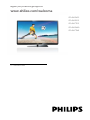 1
1
-
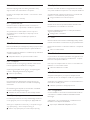 2
2
-
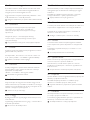 3
3
-
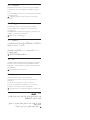 4
4
-
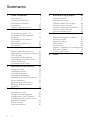 5
5
-
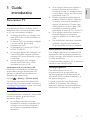 6
6
-
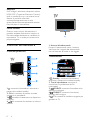 7
7
-
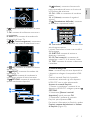 8
8
-
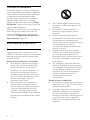 9
9
-
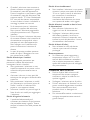 10
10
-
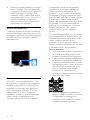 11
11
-
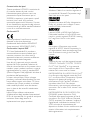 12
12
-
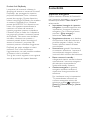 13
13
-
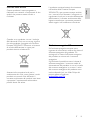 14
14
-
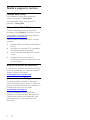 15
15
-
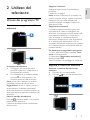 16
16
-
 17
17
-
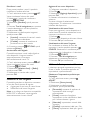 18
18
-
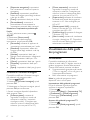 19
19
-
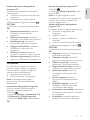 20
20
-
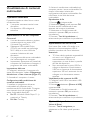 21
21
-
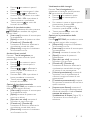 22
22
-
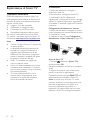 23
23
-
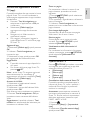 24
24
-
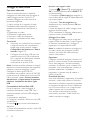 25
25
-
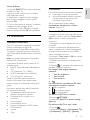 26
26
-
 27
27
-
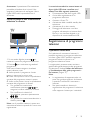 28
28
-
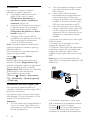 29
29
-
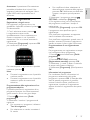 30
30
-
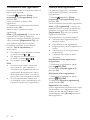 31
31
-
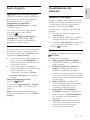 32
32
-
 33
33
-
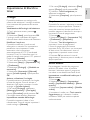 34
34
-
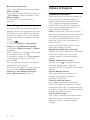 35
35
-
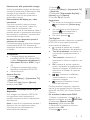 36
36
-
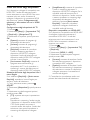 37
37
-
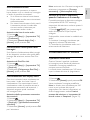 38
38
-
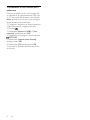 39
39
-
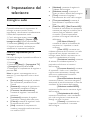 40
40
-
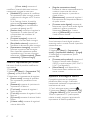 41
41
-
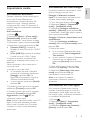 42
42
-
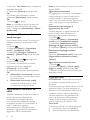 43
43
-
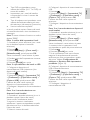 44
44
-
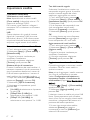 45
45
-
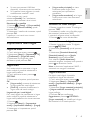 46
46
-
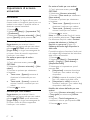 47
47
-
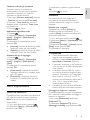 48
48
-
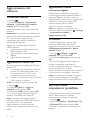 49
49
-
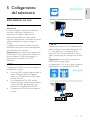 50
50
-
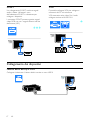 51
51
-
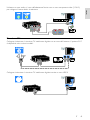 52
52
-
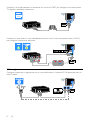 53
53
-
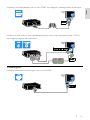 54
54
-
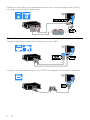 55
55
-
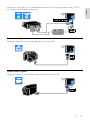 56
56
-
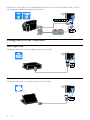 57
57
-
 58
58
-
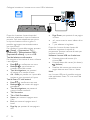 59
59
-
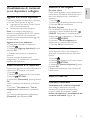 60
60
-
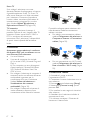 61
61
-
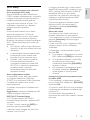 62
62
-
 63
63
-
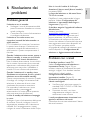 64
64
-
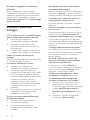 65
65
-
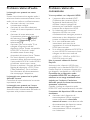 66
66
-
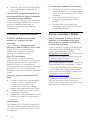 67
67
-
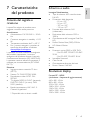 68
68
-
 69
69
-
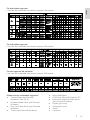 70
70
-
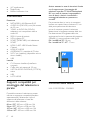 71
71
-
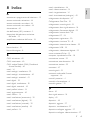 72
72
-
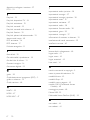 73
73
-
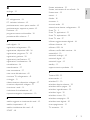 74
74
-
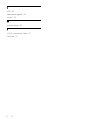 75
75
-
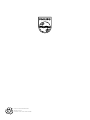 76
76
Philips 37PFL4007K/12 Manuale utente
- Categoria
- TV LCD
- Tipo
- Manuale utente
Documenti correlati
-
Philips 47PFL4307K/12 Manuale utente
-
Philips 40PFL5007M/08 Manuale utente
-
Philips 40PFL5537K/12 Manuale utente
-
Philips 24PFL4228H/12 Manuale utente
-
Philips 46PFL4208H/12 Manuale utente
-
Philips 47PFL5008H/12 Manuale utente
-
Philips 46PFL4908M/08 Manuale utente
-
Philips 55PFL4508T/12 Manuale utente
-
Philips 22PFL4008H/12 Manuale utente
-
Philips DTR2610/24 Manuale utente
Altri documenti
-
Majestic ST24VD Manuale utente
-
Buffalo LINKSTATION PRO DUO Manuale del proprietario
-
Buffalo LS-WSGL Manuale del proprietario
-
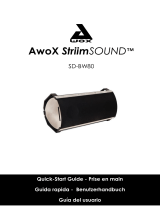 Awox StriimSOUND SD-BW80 Guida Rapida
Awox StriimSOUND SD-BW80 Guida Rapida
-
 Awox SLmC-B3 Manuale del proprietario
Awox SLmC-B3 Manuale del proprietario
-
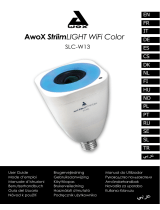 Awox StriimLIGHT wifi color Manuale del proprietario
Awox StriimLIGHT wifi color Manuale del proprietario
-
 Awox StriimLIGHT color Manuale del proprietario
Awox StriimLIGHT color Manuale del proprietario
-
 Awox StriimLIGHT mini Manuale del proprietario
Awox StriimLIGHT mini Manuale del proprietario